Có rất nhiều sự chú ý được đặt vào việc tạo ra các sản phẩm cho cửa hàng của bạn. Nhưng mặc dù việc thêm sản phẩm quan trọng như thế nào, nó thực sự không chiếm nhiều thời gian như vậy. Khi cửa hàng của bạn đã đi vào hoạt động, bạn sẽ dành nhiều thời gian hơn để quản lý các đơn đặt hàng. Chương này sẽ bao gồm các chủ đề sau, đây chỉ là một số trách nhiệm mà chủ cửa hàng phải xử lý:
- Thực hiện đơn đặt hàng
- Hoàn trả đơn đặt hàng và thanh toán
- Xem dữ liệu bán hàng nội bộ
- Xem dữ liệu bán hàng của bên thứ ba
Khi bạn biết cách thực hiện tất cả trong số những thứ này, bạn sẽ có thể quản lý cửa hàng trực tuyến của riêng mình.
Thực hiện đơn đặt hàng
Khi mọi người rút thẻ tín dụng để thanh toán mọi thứ bằng tiền mặt khó kiếm được, họ mong muốn bạn giao hàng cho họ một cách nhanh chóng và an toàn. Đưa một gói hàng từ kho của bạn đến nhà khách hàng được gọi là hoàn thành và bao gồm một loạt các bước nhỏ hơn. Chúng như sau:
- Thông báo đơn hàng mới
- Xem thông tin giao hàng của khách hàng
- Đóng gói các mặt hàng vào hộp
- In nhãn vận chuyển
- Gửi hàng
- Đánh dấu đơn hàng là đã hoàn thành
Khám phá thông báo đơn đặt hàng mới
Toàn bộ quá trình bắt đầu với một thông báo, mà WooCommerce đã tự động bật. Bạn có thể xem email thông báo trong WooCommerce | Cài đặt | Email, như được hiển thị trong hình ảnh sau:
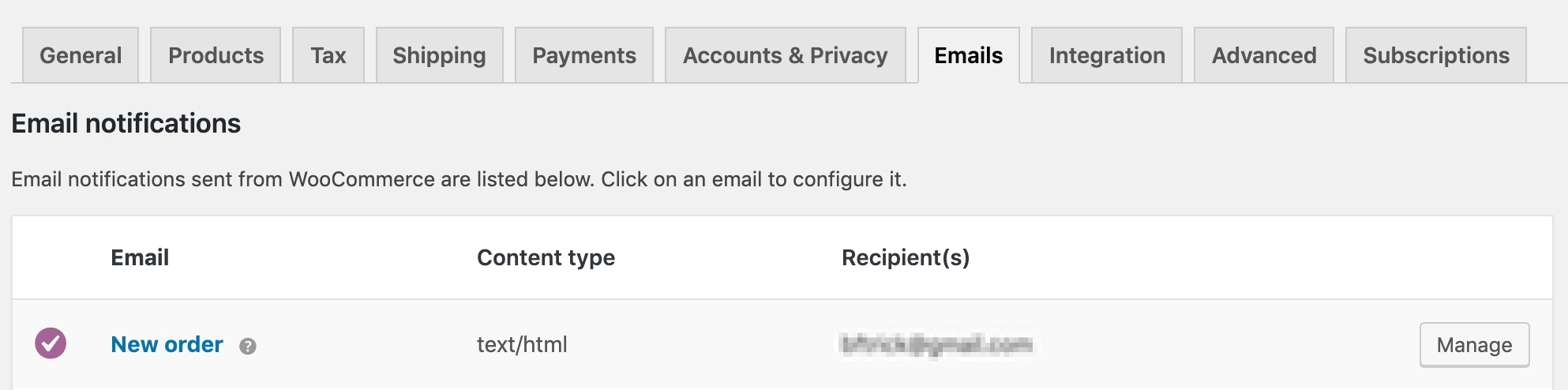
Theo mặc định, những email này sẽ được gửi đến quản trị viên của trang web. Bạn có thể nhấp vào Quản lý để thay đổi người nhận hoặc để thêm người nhận khác.
Huy hiệu đơn đặt hàng mới trong quản trị viên trang web
Nếu bạn đang duyệt qua bảng quản trị WordPress, bạn cũng có thể thấy các đơn đặt hàng trên menu. Nhấp vào WooCommerce trong menu Quản trị và bạn có thể xem số lượng đơn đặt hàng mới.
Nó sẽ giống như hình sau:
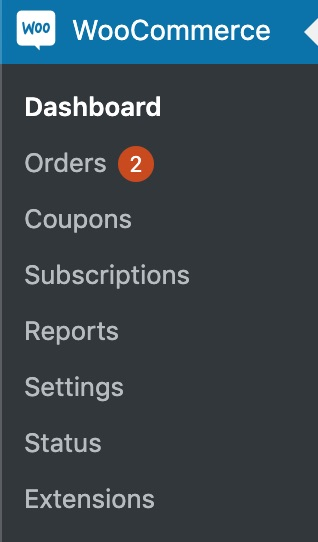
Điều này cho thấy số lượng đơn đặt hàng mới. Nếu bạn xem các đơn đặt hàng nhưng bạn không thực hiện chúng, bong bóng thông báo này sẽ biến mất.
Duyệt đơn hàng
Nếu bạn muốn xem tất cả các đơn đặt hàng của mình, bạn có thể duyệt qua chúng bằng cách nhấp vào WooCommerce | Đơn đặt hàng từ bên trong quản trị viên WordPress, như được hiển thị trong hình ảnh sau:
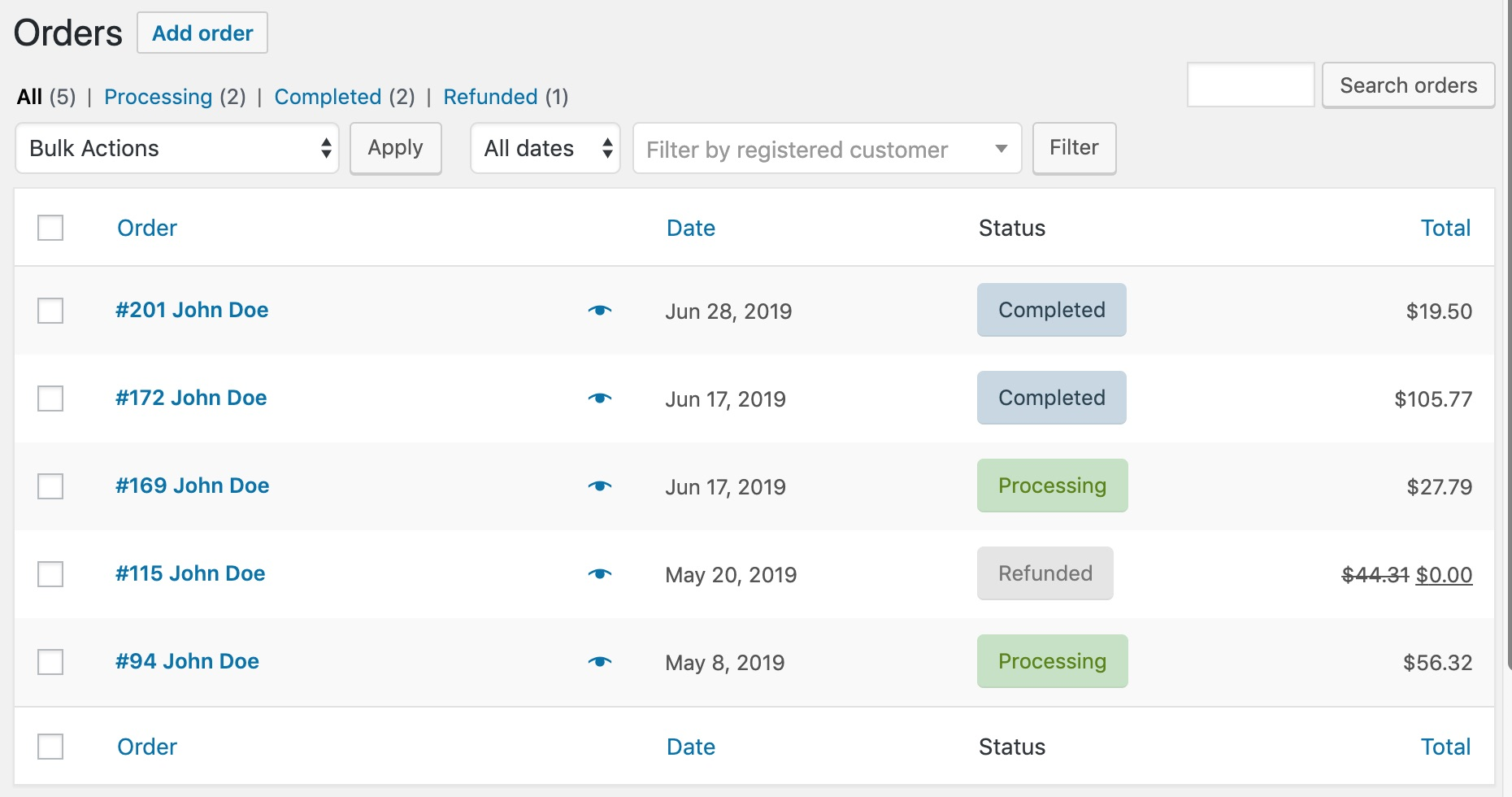
Bạn có thể rất dễ dàng xem đơn đặt hàng nào đang được xử lý (Processing). Đang xử lý nghĩa là đơn đặt hàng đã được thanh toán nhưng chưa được giao. Sau khi bạn giao đơn đặt hàng, bạn nên chuyển trạng thái thành Đã hoàn thành.
Dù bằng cách nào, khi bạn biết rằng có một đơn đặt hàng mới, bây giờ bạn cần biết những mặt hàng cần đóng gói và nơi gửi những mặt hàng đó.
Xem thông tin vận chuyển
Trên trang Đơn hàng trong WooCommerce, bạn có thể nhấp vào biểu tượng con mắt nhỏ bên cạnh đơn hàng như trong hình trước. Nó sẽ hiển thị cho bạn một bản xem trước với các chi tiết vận chuyển và danh sách các mặt hàng cần đóng gói.
Các chi tiết sẽ giống như các chi tiết trong hình ảnh sau:
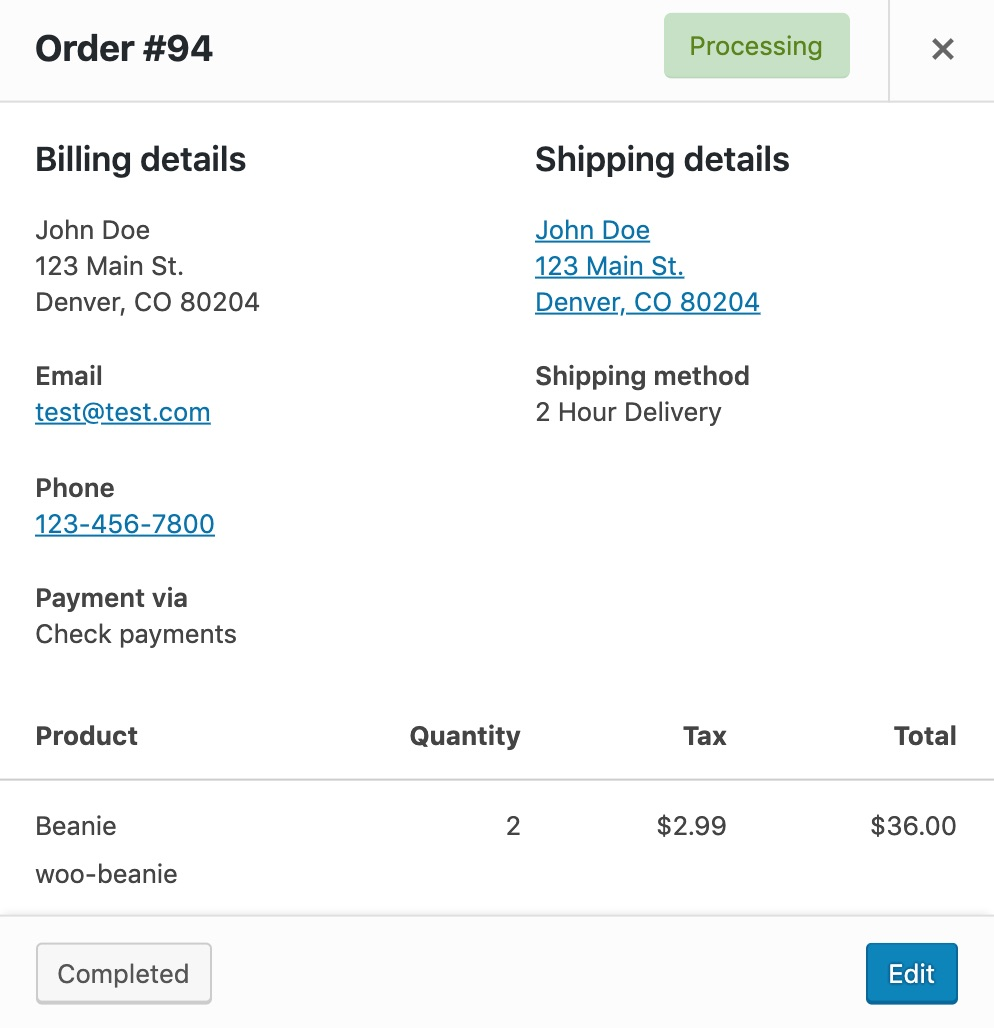
Bạn có thể đóng gói tất cả các mặt hàng ở cuối màn hình này, gửi gói hàng đó tại người giao hàng (dịch vụ chuyển phát nhanh) và đánh dấu đơn hàng là hoàn tất bằng cách nhấp vào Đã hoàn thành.
Trên trang Đơn hàng, bạn cũng có thể nhấp vào Số đơn hàng | tên khách hàng để xem màn hình Chỉnh sửa đơn hàng với nhiều chi tiết hơn, như được hiển thị ở đây:
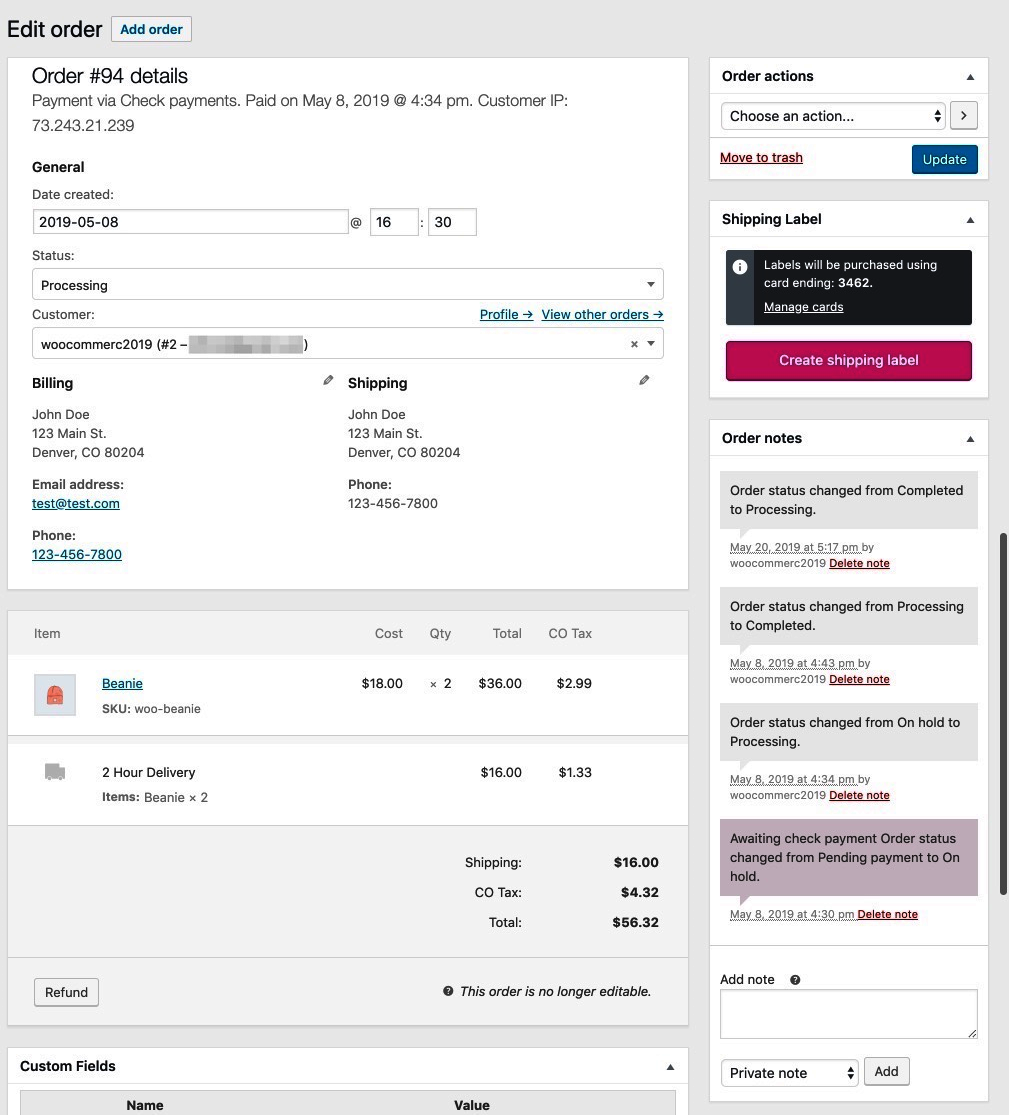
Tại đây, chúng ta có thể xem lại thông tin giao hàng, giao tiếp với khách hàng, chỉnh sửa bất kỳ thông tin nào, in nhãn vận chuyển hoặc bắt đầu hoàn lại tiền. Sẽ chậm hơn một chút khi tải một trang hoàn toàn mới thay vì sử dụng chức năng xem trước, nhưng bạn sẽ có nhiều tùy chọn hơn trên trang này.
Đóng gói các hộp
Nếu bạn chỉ mới bắt đầu, bạn có thể bối rối về những hộp bạn nên sử dụng. Và thật không may, phần mềm không giúp được gì cho bạn cả. Cước phí vận chuyển trực tiếp như UPS, USPS và FedEx được tích hợp sẵn công cụ đóng gói (https://docs.woocommerce.com/document/und hieu-box-packing-calculations/), đó là cách bạn có thể nhận được ước tính chính xác về chi phí vận chuyển.
Thật không may, không có cách nào để truy cập trình đóng gói hộp này trong quản trị viên. Nhưng bạn có thể chọn những hộp mà người đóng gói hộp của bạn có thể sử dụng. Nếu bạn mới bắt đầu, bạn có thể tiết kiệm rất nhiều thời gian cho mình bằng cách sử dụng một bộ hộp nhỏ.
Bạn có thể vào WooCommerce | Cài đặt | Vận chuyển | Dịch vụ WooCommerce. Ở dưới cùng, bạn có thể nhấp vào Thêm gói, như được hiển thị trong hình ảnh sau:
Bạn phải cài đặt Dịch vụ WooCommerce để xem tùy chọn menu này. Nếu bạn đã cài đặt các tiện ích mở rộng vận chuyển khác, bạn có thể phải tìm các cài đặt tương tự trong một menu khác.
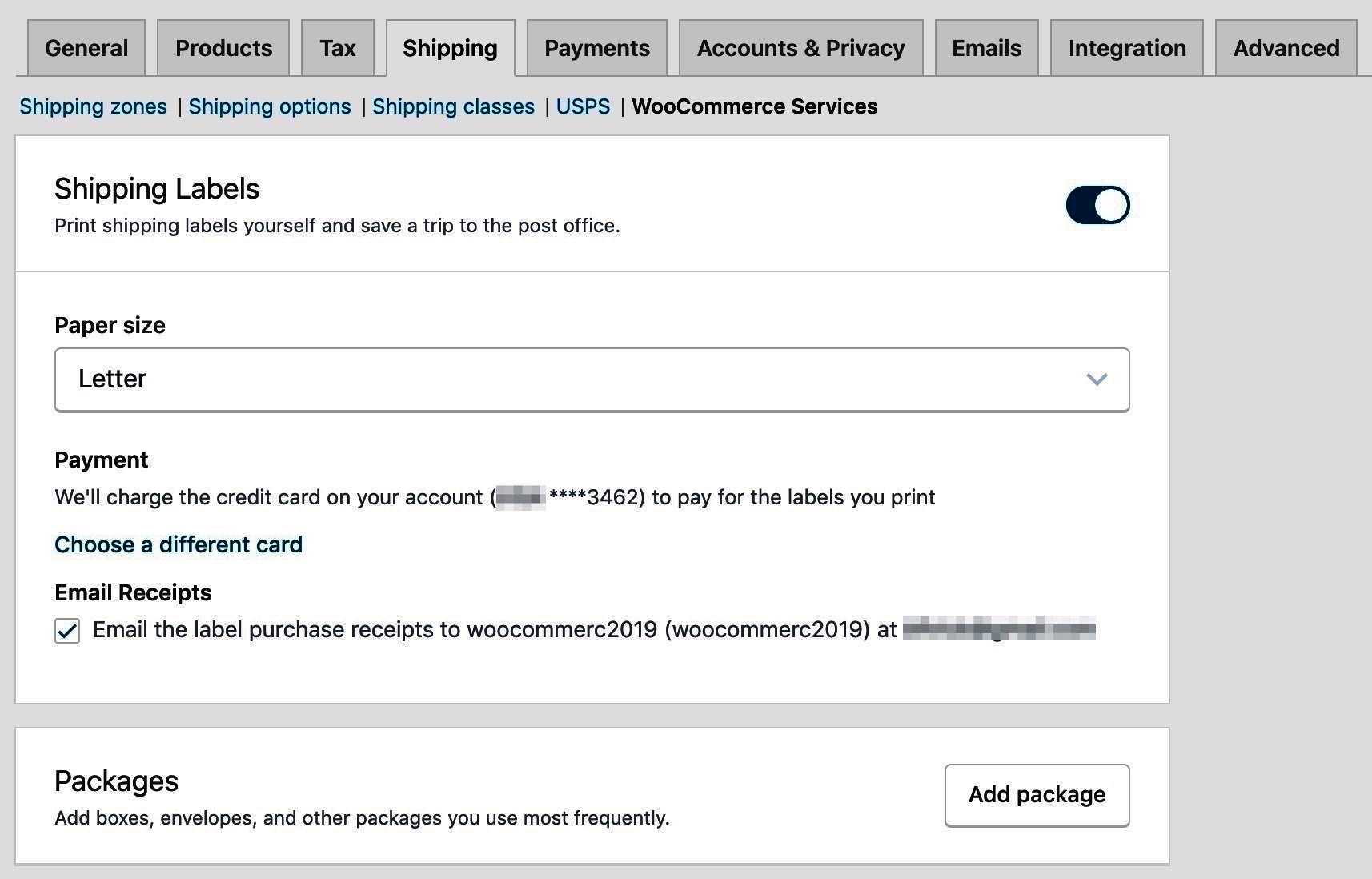
Bạn có thể chọn các hộp được tạo sẵn trên tab Gói dịch vụ (Service package), như được hiển thị ở đây:
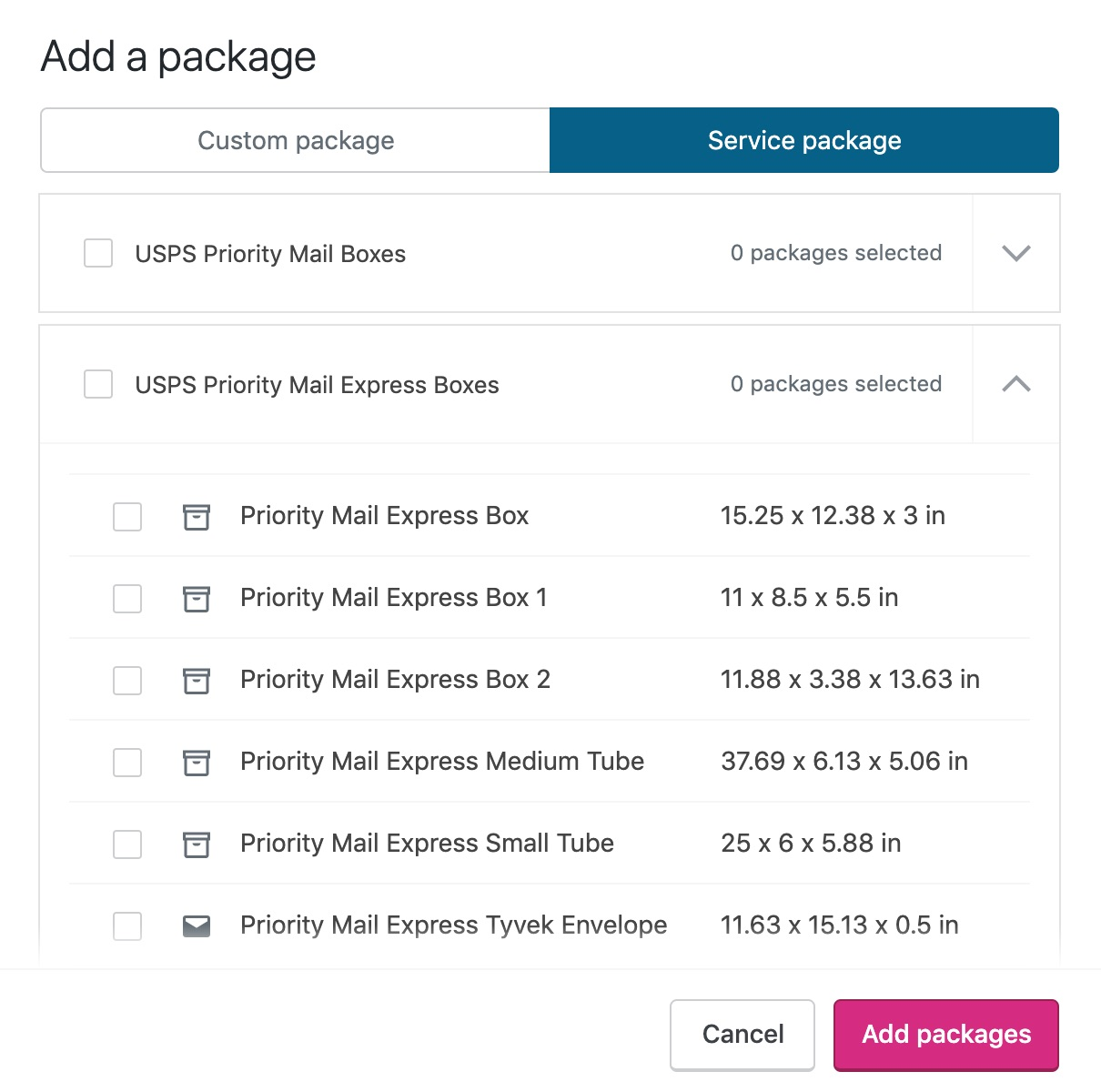
Bạn cũng có thể tạo các gói hoàn toàn mới trong Gói tùy chỉnh. Đối với hầu hết các cửa hàng, bạn sẽ không cần biết cách làm điều đó. Nhưng đôi khi, bạn có thể tiết kiệm rất nhiều tiền nếu bạn có xu hướng vận chuyển các kích thước gói hàng duy nhất.
Một ví dụ điển hình về điều này là một cửa hàng kính râm mà tôi đã có một trải nghiệm gần đây. Họ thường bán một cặp kính râm tại một thời điểm, vì vậy họ gửi chúng trong một hộp rất nhỏ, chặt chẽ, để bảo vệ kính râm và tiết kiệm chi phí vận chuyển.
In nhãn vận chuyển
Khi đã chuẩn bị sẵn hộp, bạn có thể in nhãn vận chuyển. Sử dụng màn hình Chỉnh sửa đơn đặt hàng, bạn có cơ hội in ra nhãn vận chuyển, như được thấy ở đây:
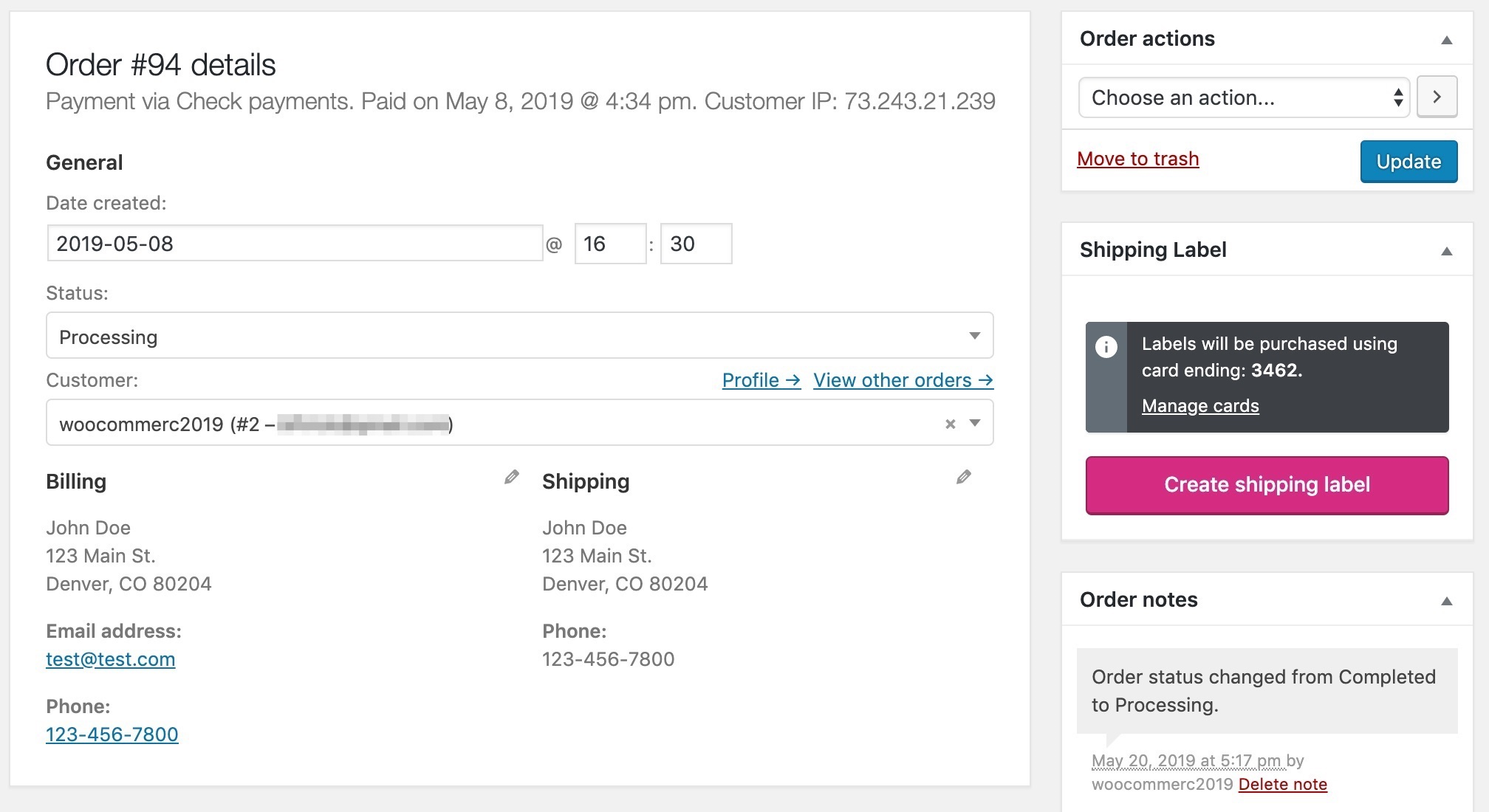
Điều này được cung cấp bởi WooCommerce Services, vì vậy bạn phải cài đặt và kích hoạt plugin này để nhìn thấy nút này.
Bạn sẽ được yêu cầu xác nhận địa chỉ Xuất xứ và địa chỉ Nơi đến. Sau đó, bạn có thể chọn gói và thêm trọng lượng (nếu cần), như được hiển thị ở đây:
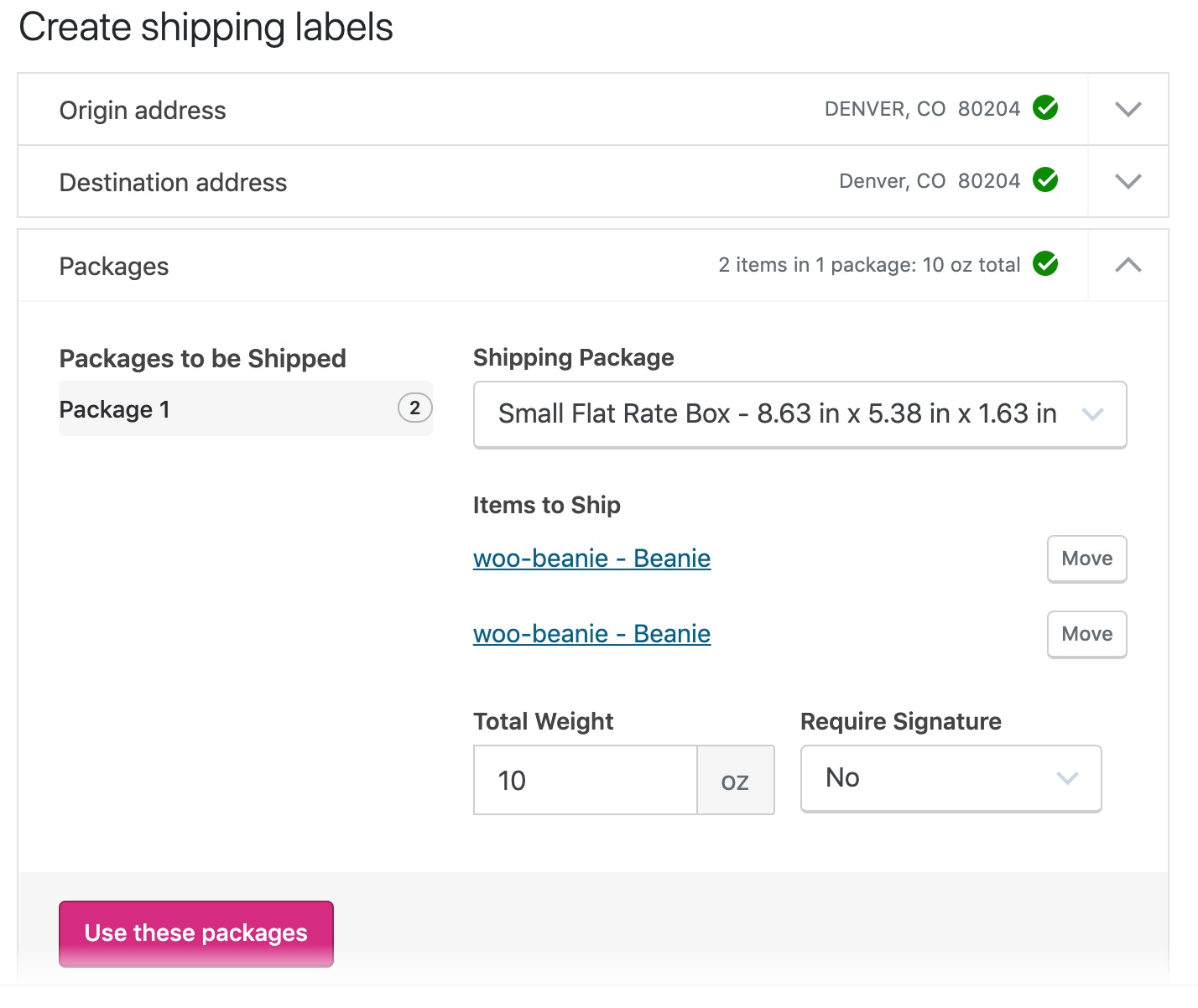
Nhấp vào Sử dụng các gói này (Use these packages), sau đó bạn có thể chọn mức phí của mình, như được hiển thị trong hình ảnh sau:
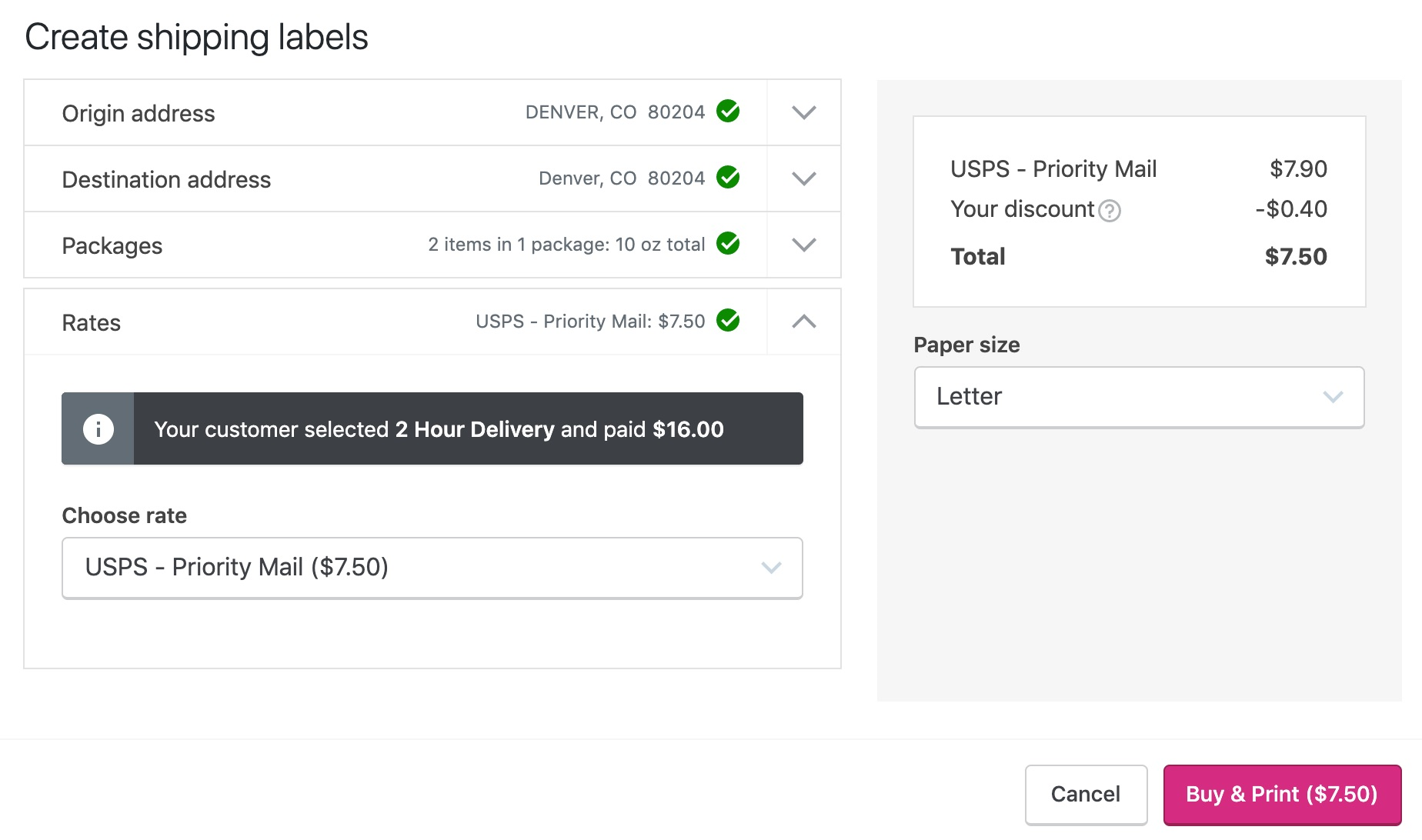
Cuối cùng, bạn có thể chọn Mua & In. Bạn sẽ nhận được một tệp PDF và bạn có thể in nó ra trên máy in của mình tại nhà.
Nếu bạn tình cờ có máy in nhãn, bạn có thể thay đổi trường Khổ giấy và chọn kích thước nhỏ hơn sẽ hoạt động với máy in nhãn.
Gửi hàng (Dropping off packages)
Sau khi các gói hàng của bạn được đóng gói và có gắn nhãn vận chuyển, bạn đã sẵn sàng để gửi chúng đi. Tất nhiên, bạn có thể đến văn phòng của nhà cung cấp dịch vụ vận chuyển theo cách thủ công và chuyển các gói hàng.
Nhưng một khi bạn bắt đầu nhận được nhiều hơn một vài đơn đặt hàng mỗi tuần, bạn sẽ muốn đặt lịch lấy hàng (pickups). Hầu hết các nhà cung cấp dịch vụ vận chuyển sẽ cho phép bạn đặt lịch lấy hàng trước và bạn thậm chí có thể có thời gian đến lấy hàng định kỳ.
Nếu bạn đang ở Hoa Kỳ, bạn có thể sử dụng Bưu điện Hoa Kỳ (USPS), có một công cụ rất dễ dàng để lên lịch đến lấy hàng. Tôi sẽ không trình bày chi tiết ở đây, nhưng tôi đã ghi lại quá trình này trên trang web của mình (https://www.speakinginbytes.com/2017/11/schedule-usps-pickup/).
Đánh dấu đơn đặt hàng là đã hoàn thành
Cho dù bạn in nhãn ra hay gửi gói hàng theo cách thủ công trong ô tô của mình, bước cuối cùng là đánh dấu một đơn hàng là đã hoàn thành.
Bạn có thể thay đổi trạng thái của đơn đặt hàng thành Hoàn thành trên trang Chỉnh sửa đơn đặt hàng, như được thấy ở đây:
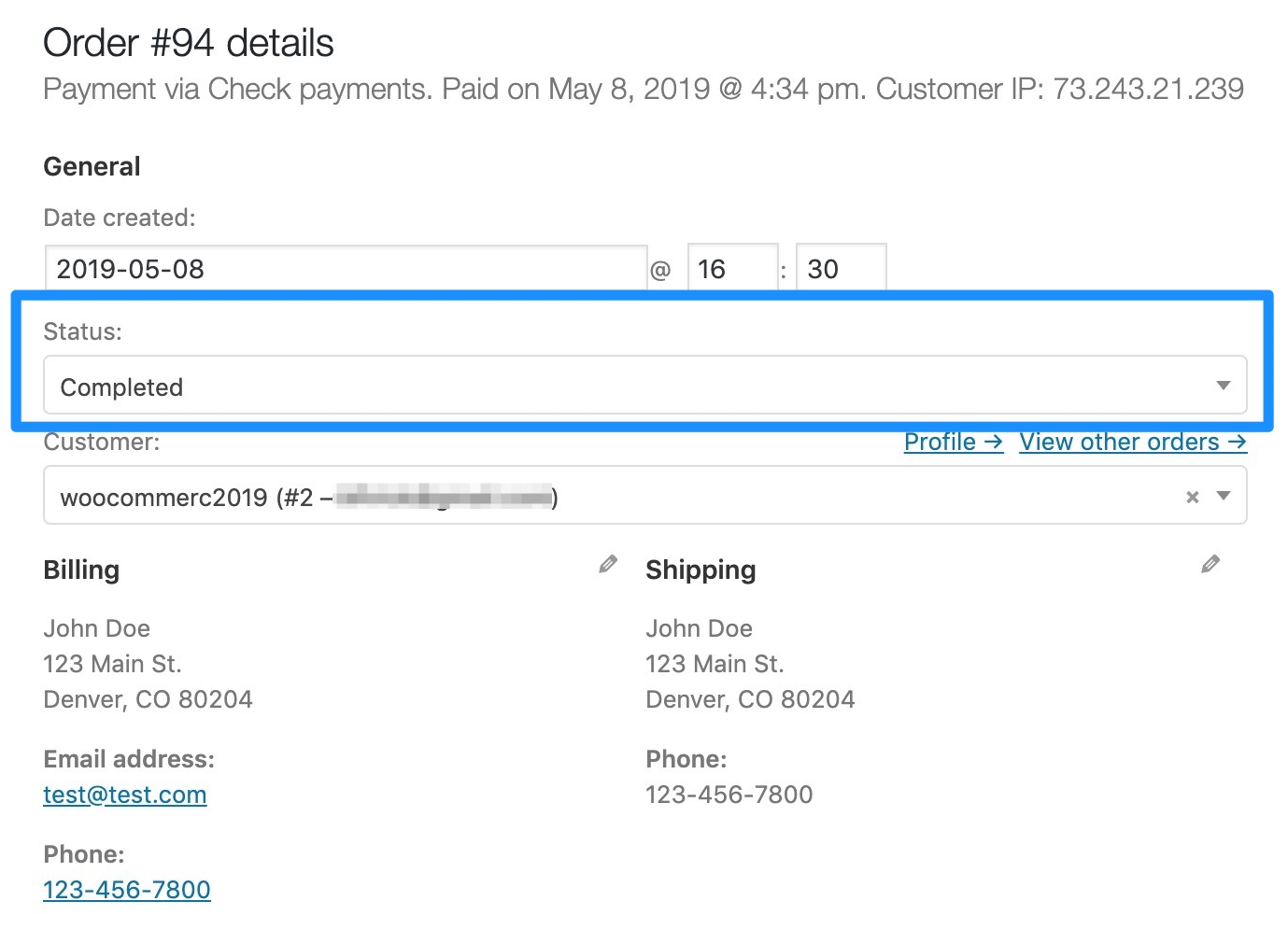
Khi bạn đã đánh dấu một đơn đặt hàng là hoàn tất, bạn đã hoàn tất. Bạn có thể giao phần còn lại của các đơn đặt hàng và sau đó chuyển sang một nhiệm vụ khác. Bây giờ, chúng ta hãy tìm hiểu cách hoàn tiền cho người dùng trong phần tiếp theo.
Hoàn trả đơn đặt hàng và thanh toán
Tất nhiên, cho dù bạn cung cấp dịch vụ của mình tốt như thế nào, chẳng hạn như quảng cáo, mô tả và vận chuyển sản phẩm, một số người dùng sẽ không hài lòng và sẽ muốn được hoàn lại tiền. Tỷ lệ hoàn lại tiền rất khác nhau giữa các ngành. Một số ngành sẽ có tỷ lệ hoàn tiền ở các chữ số thấp, chẳng hạn như 1-3%, trong khi các ngành khác, chẳng hạn như thời trang, có thể có tỷ lệ hoàn tiền lên đến 25-30%, rất lớn.
Khi bạn đã có một vài yêu cầu hoàn lại tiền, bạn sẽ muốn xây dựng một quy trình để làm cho nó dễ dàng hơn. Hãy bắt đầu với việc hoàn tiền thủ công, sau đó xem xét việc xây dựng quy trình hoàn tiền.
Yêu cầu hoàn lại tiền
Nếu khách hàng gửi email cho bạn, tweet cho bạn hoặc gọi cho bạn để yêu cầu hoàn lại tiền, bạn sẽ phải biết cách hoàn tiền. Điều này có thể được thực hiện trên trang Chỉnh sửa đơn đặt hàng.
Hình ảnh sau đây cho thấy chức năng:
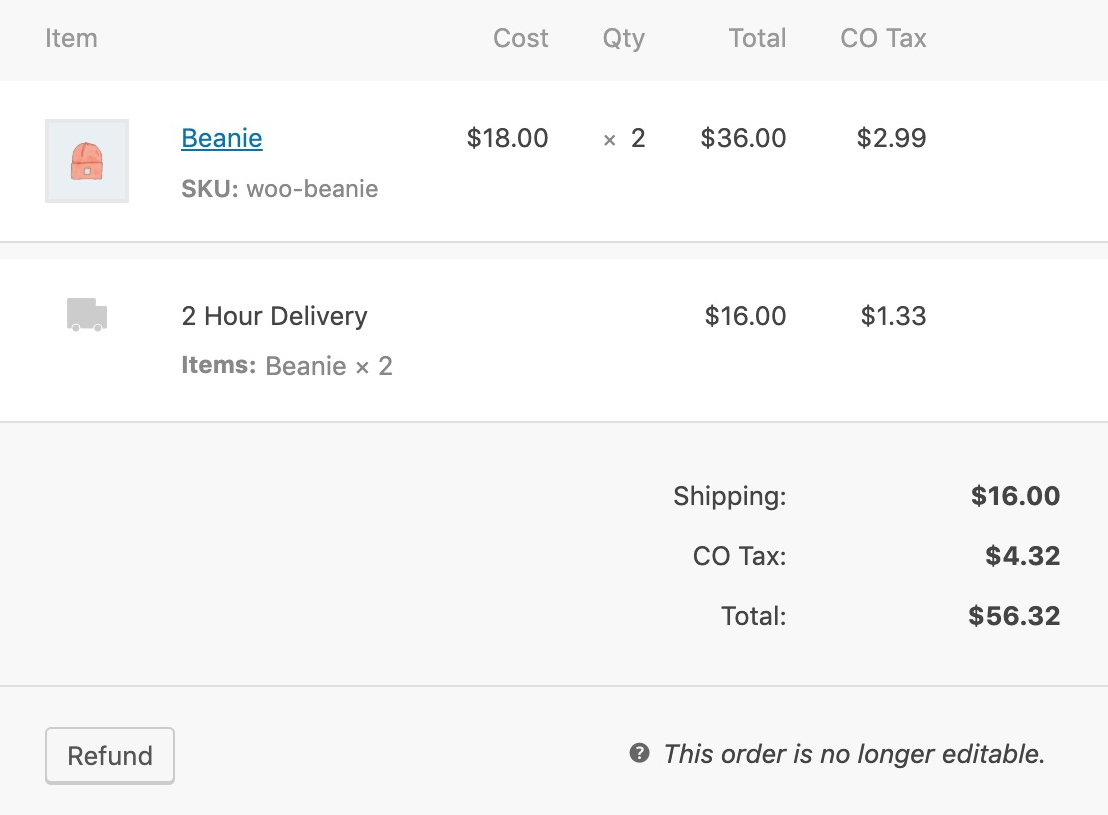
Bạn có thể nhấp vào nút Hoàn trả, nút này sẽ thay đổi trường Số lượng thành trường đầu vào, nơi bạn có thể chọn số lượng mặt hàng bạn muốn hoàn lại. Trong trường hợp của chúng ta, giả sử ai đó chỉ muốn giữ một chiếc mũ và họ muốn trả lại chiếc còn lại.
Bạn có thể nhập thủ công lý do (vì vậy lý do được ghi lại) vào hộp văn bản, như được hiển thị trong hình ảnh sau:
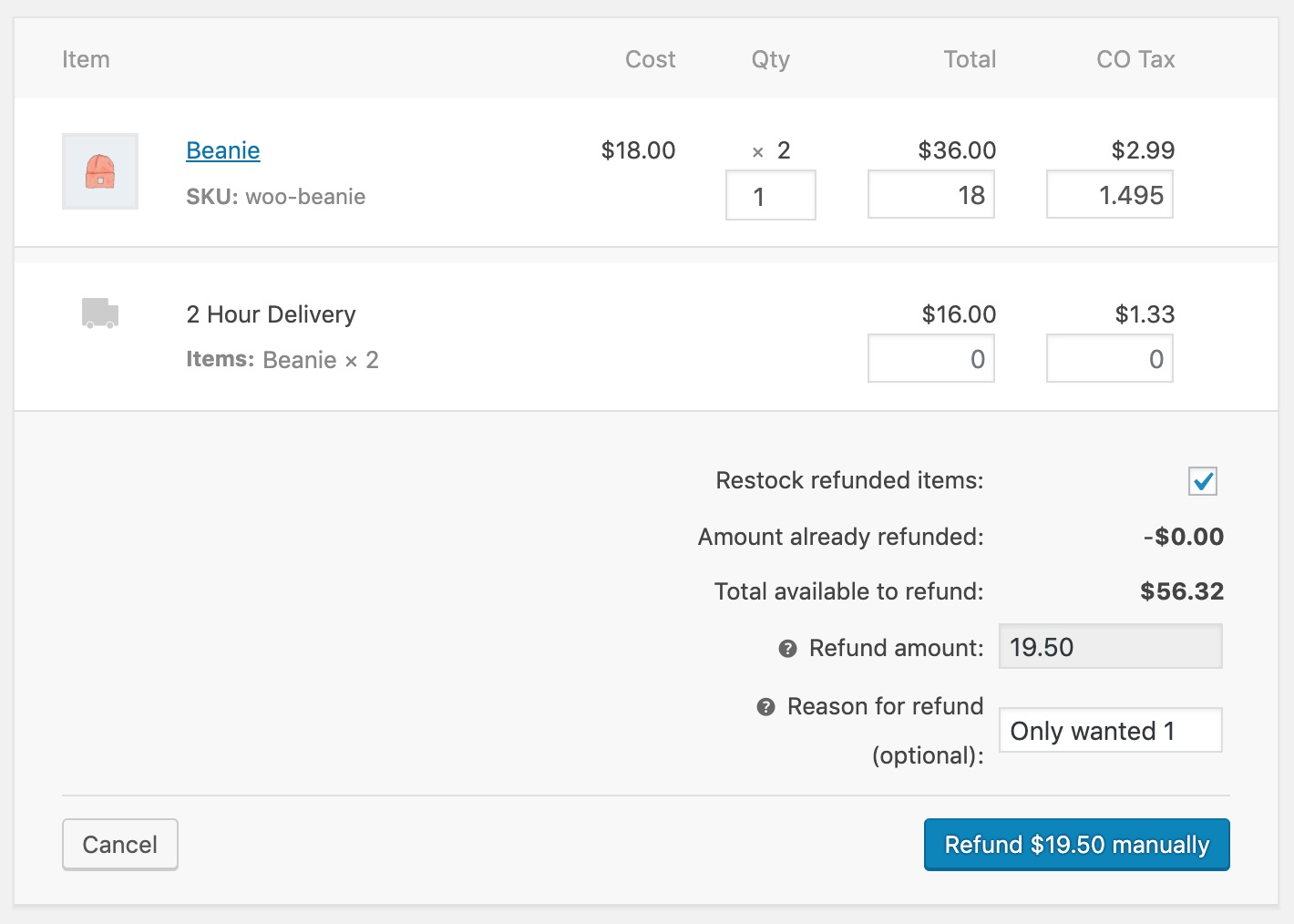
Sau đó, tùy thuộc vào cổng thanh toán mà bạn đã sử dụng để thanh toán cho đơn đặt hàng, bạn sẽ thấy hai nút để hoàn lại tiền. Chúng ta chỉ thấy một vì chúng ta đã sử dụng cổng thanh toán không hỗ trợ hoàn tiền tự động (trong trường hợp này là Thanh toán qua séc, được tích hợp vào WooCommerce).
Nếu bạn thấy nút trên màn hình của chúng ta có nội dung Hoàn lại $ XX theo cách thủ công (Refund $XX manually), đơn đặt hàng sẽ được hoàn lại trong WooCommerce, nhưng bạn vẫn phải truy cập thủ công vào cổng thanh toán và hoàn lại tiền của họ trong hệ thống đó.
Một số cổng thanh toán, chẳng hạn như Stripe, hỗ trợ hoàn lại tiền tự động và bạn sẽ thấy nút Hoàn lại $ XX Tự động (Refund $XX automatically). Nếu bạn nhấp vào đó thì đơn đặt hàng sẽ được hoàn lại trong WooCommerce và nó cũng sẽ được hoàn lại thông qua Stripe.
Nếu cổng thanh toán của bạn hỗ trợ hoàn tiền tự động, bạn sẽ hầu như luôn muốn sử dụng chức năng đó để không quên hoàn tiền theo cách thủ công trong một hệ thống khác.
Xây dựng quy trình yêu cầu hoàn lại tiền
Có một số cách để xây dựng quy trình yêu cầu hoàn lại tiền. Ví dụ: một số công ty vận chuyển bên thứ ba, chẳng hạn như Shippo (https://goshippo.com/products/post-purchase-tracking/), có tích hợp quy trình yêu cầu hoàn lại tiền. Điều đó cho phép khách hàng yêu cầu hoàn lại tiền, in thông tin giao hàng và gửi chúng đến. Họ đã xây dựng điều này theo cách tự phục vụ để khách hàng có thể thực hiện tất cả những điều này và bạn chỉ trả tiền cho các nhãn vận chuyển khi chúng thực sự được gửi đi.
Tuy nhiên, giả sử bạn muốn giữ điều này trong WooCommerce. Bạn có thể sử dụng WooCommerce Smart Refunder (https://woocommerce.com/products/woocommerce-smart-refunder/), tạo nút yêu cầu hoàn lại tiền trên trang Tài khoản của tôi được tạo tự động:

Và sau đó, khách hàng có thể điền vào biểu mẫu để yêu cầu hoàn lại tiền, như được hiển thị ở đây:
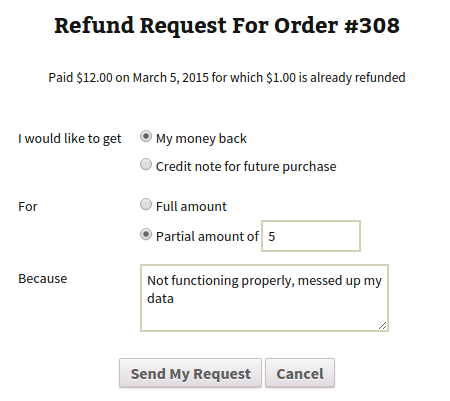
Quản trị viên có thể xây dựng các quy tắc để hoàn trả một số loại đơn đặt hàng theo cách thủ công hoặc tự động. Và từ trang mà bạn kiểm duyệt yêu cầu hoàn lại tiền, nếu bạn chấp thuận yêu cầu, họ sẽ tự động hoàn lại tiền và thay đổi trạng thái đơn đặt hàng.
Có một quy trình để hoàn lại tiền cho đơn đặt hàng là rất hữu ích, nhưng nó không cần phải được thực hiện khi bạn khai trương cửa hàng của mình. Bạn có thể đợi cho đến khi nhận được một vài khoản tiền hoàn lại để xem bạn muốn quy trình của mình trông như thế nào.
Bây giờ bạn sẽ có một hệ thống hoàn tiền cho bất kỳ đơn đặt hàng nào đến, đây là một tính năng cần thiết cho một cửa hàng trực tuyến. Giờ đây, bạn có thể thực hiện và hoàn lại tiền cho các đơn đặt hàng, bạn có thể tìm hiểu thêm về dữ liệu đơn đặt hàng.
Xem dữ liệu bán hàng
Khi bạn đã giao các đơn đặt hàng của mình, có thể bạn sẽ muốn xem những sản phẩm và danh mục nào mà khách hàng quan tâm. Khi có dữ liệu này, bạn có thể mua nhiều sản phẩm có lợi nhất và chuyển động nhanh nhất. Và, thật may mắn cho chúng ta, WooCommerce gần đây đã cải thiện trải nghiệm này khá nhiều!
Vào thời điểm bạn đang đọc cuốn sách này, Quản trị viên WooCommerce (https://wordpress.org/plugins/woocommerce-admin/) sẽ được hợp nhất vào WooCommerce và sẽ tự động được đưa vào. Tuy nhiên, tại thời điểm viết bài, đây là một plugin beta và chức năng vẫn đang thay đổi. Tôi sẽ cho bạn thấy nó trông như thế nào hôm nay và nó có thể thay đổi một chút từ bây giờ đến khi cuốn sách này được xuất bản.
Chúng ta sẽ xem xét một số dữ liệu cơ bản mà bạn có thể xem nhanh trên màn hình Đơn hàng, cũng như tất cả dữ liệu mà bạn có thể tìm hiểu thông qua các báo cáo WooCommerce.
Biểu ngữ quản trị
Quản trị viên WooCommerce mới thêm một biểu ngữ trên đầu hầu hết các trang quản trị WooCommerce, bạn có thể xem ở đây:
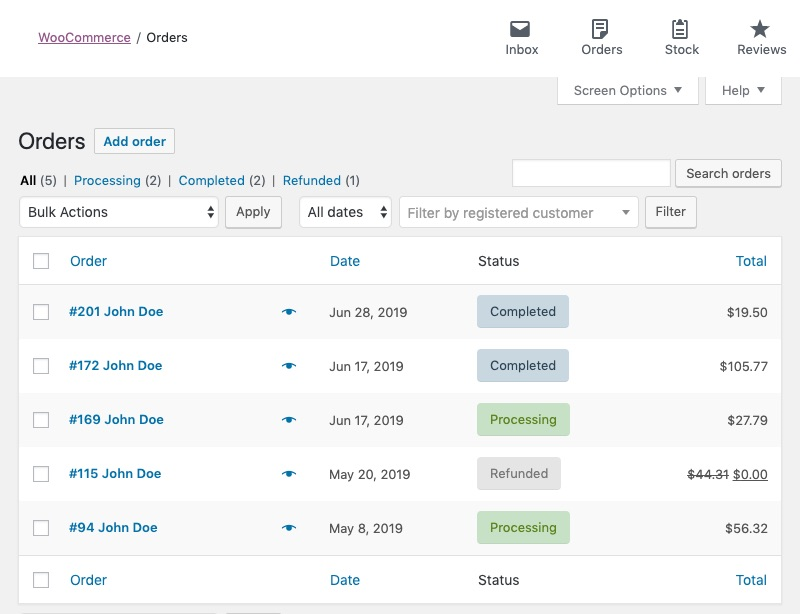
Bạn có thể thấy bạn đang ở đâu trong điều hướng và bạn có thể nhấp vào Hộp thư đến, Đơn đặt hàng, Hàng tồn kho hoặc Bài đánh giá để biết thêm thông tin.
Từ tab Đơn đặt hàng, bạn có thể xem các đơn đặt hàng mới, cho phép bạn xem một số đơn đặt hàng mới nhất. Tuy nhiên, thường xuyên hơn không, bạn sẽ muốn xem dữ liệu có giá trị hàng tháng hoặc thậm chí hàng năm.
Phân tích WooCommerce
Nếu bạn nhấp vào Analytics trong menu quản trị, bạn sẽ thấy rất nhiều báo cáo, được tạo bởi quản trị viên WooCommerce mới. Có một số báo cáo có sẵn cho bạn. Chúng như sau:
- Doanh thu /Revenue
- Đơn đặt hàng /Orders
- Sản phẩm /Products
- Danh mục /Categories
- Phiếu giảm giá /Coupons
- Thuế /Taxes
- Tải xuống /Downloads
- Hàng tồn kho /Stock
- Khách hàng /Customers
Trong số tất cả những thứ này, Doanh thu, Sản phẩm, Danh mục, Thuế và Khách hàng là những mục yêu thích của tôi. Hãy xem báo cáo Doanh thu để thực sự tìm hiểu kỹ hơn. Báo cáo này được hiển thị trong hình ảnh sau:
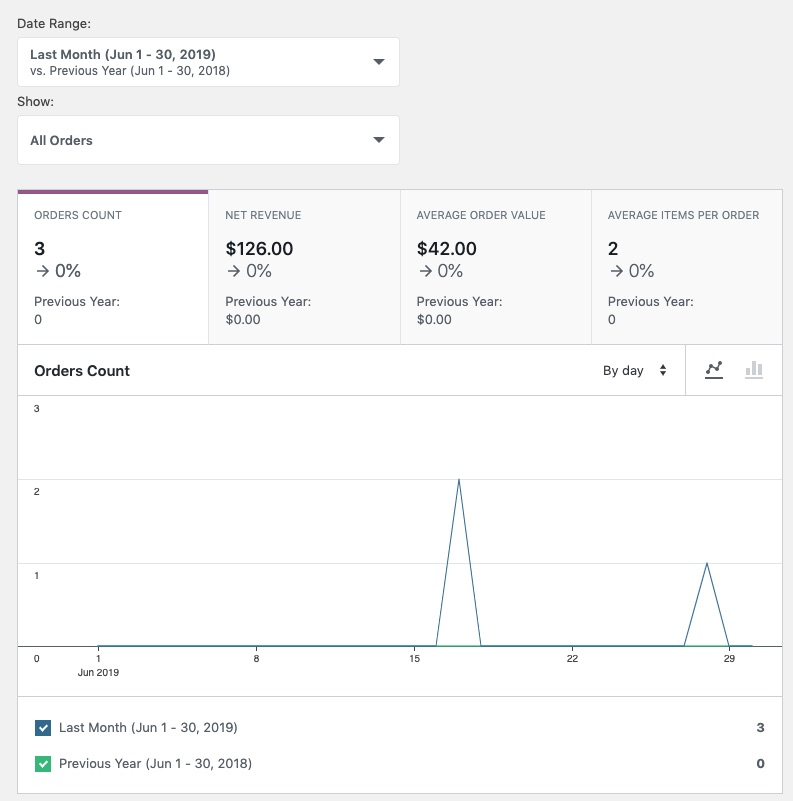
Yếu tố đầu tiên mà bạn nhận thấy là biểu đồ đẹp. Và biểu đồ hoạt động tốt. Nhưng công cụ hữu ích nhất trên trang này là tính năng Phạm vi ngày (Date Range). Bạn có thể nhấp vào đây và so sánh các khoảng thời gian. Trong hầu hết các trường hợp, bạn sẽ muốn so sánh với tháng trước hoặc năm trước.
Đây là cách yêu thích của tôi để xem tất cả các số liệu thống kê. So sánh nó với khoảng thời gian trước đó và đảm bảo rằng biểu đồ đang đi lên và sang phải. Nếu vậy, bạn đang làm rất tốt. Đừng lo lắng về số tuyệt đối:
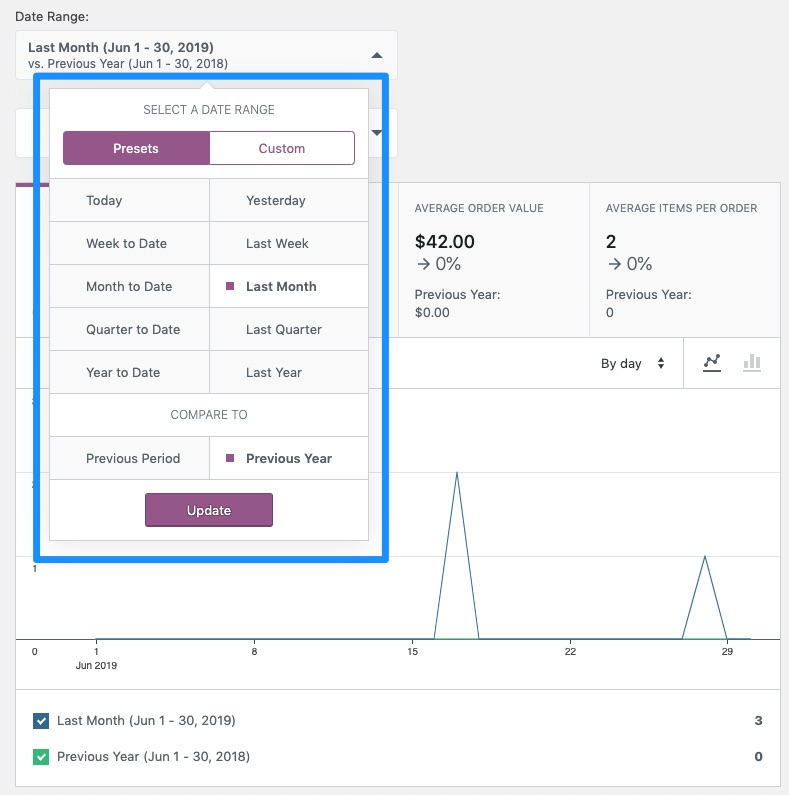
Chúng ta sẽ xem những thông tin sau:
- Bán gì
- Lợi nhuận gộp
- Thuế
Hãy cùng xem xét từng thứ một, trong các phần sau.
Bán gì
Hai biểu đồ hữu ích tiếp theo dành cho Sản phẩm & Danh mục (hình trong sơ đồ tiếp theo). Những thứ này thực sự tốt trong việc cho bạn thấy những gì đang bán. Bạn sẽ muốn nhận được nhiều sản phẩm tương tự hơn để duy trì dòng mua hàng ổn định. Đây là một ví dụ về biểu đồ danh mục của tôi:

Từ ví dụ của tôi, có vẻ như phụ kiện quần áo, chẳng hạn như mũ, bán chạy hơn nhiều so với quần áo. Tôi nên thực hiện nhiều quảng cáo hơn với các phụ kiện quần áo và có nhiều loại hơn để thu được nhiều doanh thu hơn nữa.
Lợi nhuận gộp
Một điều mà báo cáo này không làm được là cho bạn thấy một mặt hàng có lợi nhuận như thế nào. Vì vậy, nếu bạn đang bán hàng trăm sản phẩm có tỷ suất lợi nhuận 1 đô la và bạn bán hai mặt hàng có tỷ suất lợi nhuận 100 đô la, bạn thực sự có thể kiếm được nhiều tiền hơn từ các sản phẩm mà bạn bán ít hơn vì chúng có tỷ suất lợi nhuận cao hơn nhiều.
Đây không phải là một cuốn sách về tính toán lợi nhuận gộp, nhưng những báo cáo này là một khởi đầu tuyệt vời. Bạn có thể xuất sang các công cụ của bên thứ ba và nhập số giá vốn hàng hóa. Hoặc, bạn có thể xem xét tiện ích mở rộng Chi phí hàng hóa của WooCommerce (https://woocommerce.com/products/woocommerce-cost-of-goods/) để giúp bạn thực hiện các phép tính chi tiết này.
Thuế
Báo cáo khác mà chắc chắn bạn sẽ muốn làm quen là báo cáo thuế. Điều này cho bạn thấy tất cả các loại thuế mà bạn đã thu, được chia theo loại. Vì vậy, nếu bạn thu thuế tiểu bang, thuế đô thị và thuế cấp hạt, tất cả chúng sẽ được liệt kê riêng biệt, như được hiển thị trong hình ảnh sau, vì vậy bạn biết chính xác mỗi loại thuế sẽ đến đâu:
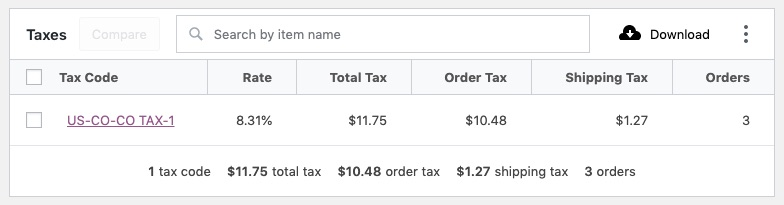
Tất nhiên, có một số công cụ của bên thứ ba làm những việc tương tự, nhưng thật tuyệt khi có một tính năng báo cáo thuế tốt được tích hợp trong WooCommerce. Và ngay cả khi bạn sử dụng giải pháp của bên thứ ba, bạn luôn có thể kiểm tra kỹ số của họ bằng công cụ tích hợp sẵn.
Sử dụng nền tảng báo cáo của bên thứ ba
Có nhiều dịch vụ trợ giúp việc báo cáo. Có các dịch vụ như Google Analytics, giúp đo lường lưu lượng truy cập, số phiên và nội dung mà người dùng đang sử dụng trên trang web của bạn. Và có các dịch vụ như Metorik, bổ sung dữ liệu thương mại điện tử trên dữ liệu lưu lượng truy cập. Chúng ta sẽ xem xét Metorik, vì nó là một doanh nghiệp được xây dựng hoàn toàn dựa trên WooCommerce.
Khám phá Metorik
Metorik được xây dựng cho WooCommerce và họ có các báo cáo rất chi tiết mà bạn sẽ không tìm thấy ở bất kỳ nơi nào khác. Nếu bạn thực sự muốn tìm hiểu dữ liệu của cửa hàng để đưa ra quyết định dựa trên dữ liệu, Metorik cung cấp cho bạn một số dữ liệu và hình ảnh hóa toàn diện nhất.
Họ có bản dùng thử miễn phí, vì vậy hãy thoải mái khám phá dịch vụ. Chúng ta có thể thấy bảng điều khiển trong hình ảnh tiếp theo và nó đã cung cấp cho chúng ta rất nhiều thông tin:
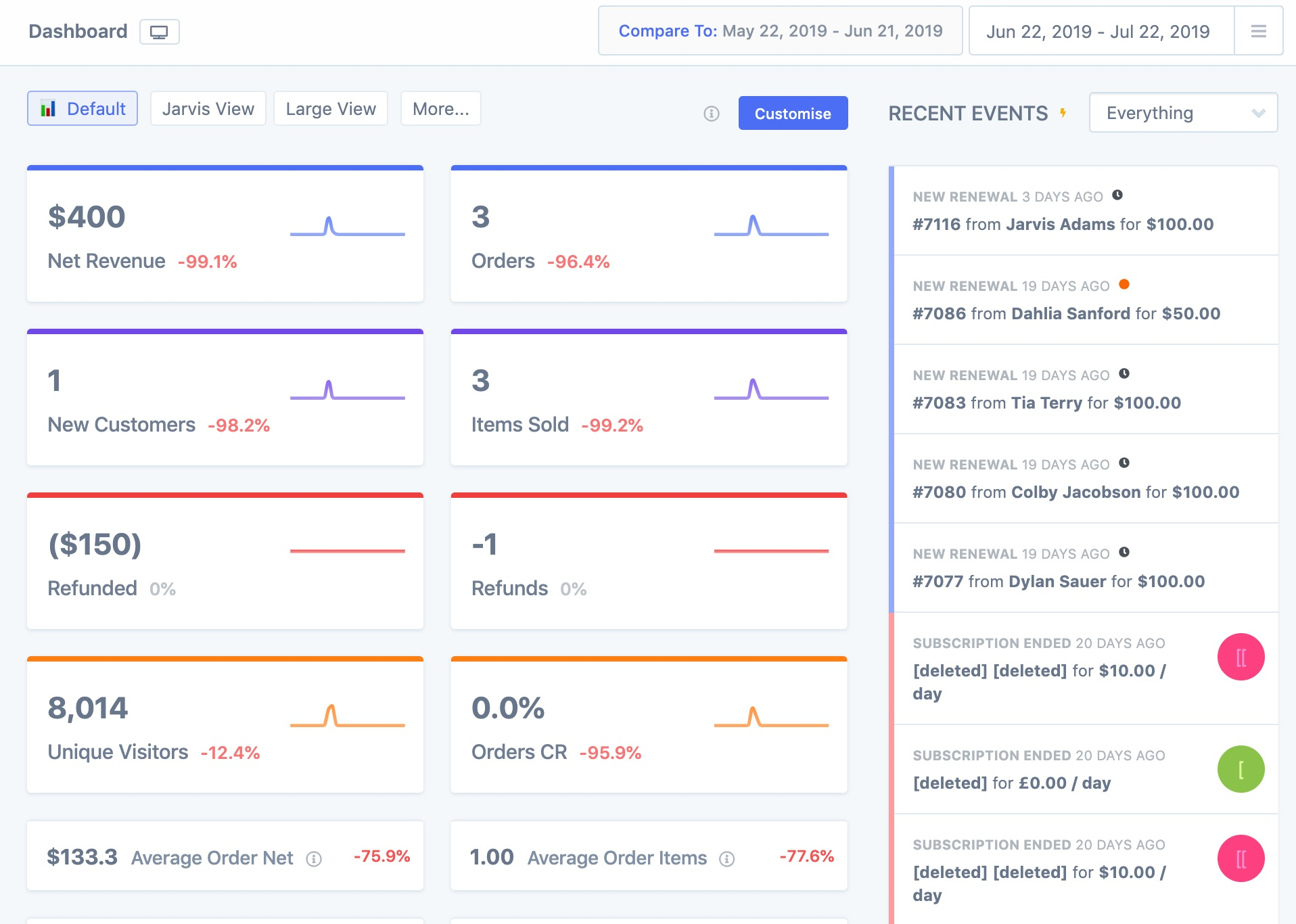
Khi đăng nhập, bạn sẽ thấy một bảng điều khiển với các con số quan trọng, thường được gọi là các chỉ số hiệu suất chính hoặc KPI.
Ngoài các báo cáo tiêu chuẩn, chẳng hạn như doanh thu, đơn đặt hàng và tiền hoàn lại, Metorik có một thuật toán dự đoán. Bạn có thể dự báo doanh số bán hàng của mình trong nhiều tháng hoặc nhiều năm, như được hiển thị ở đây:
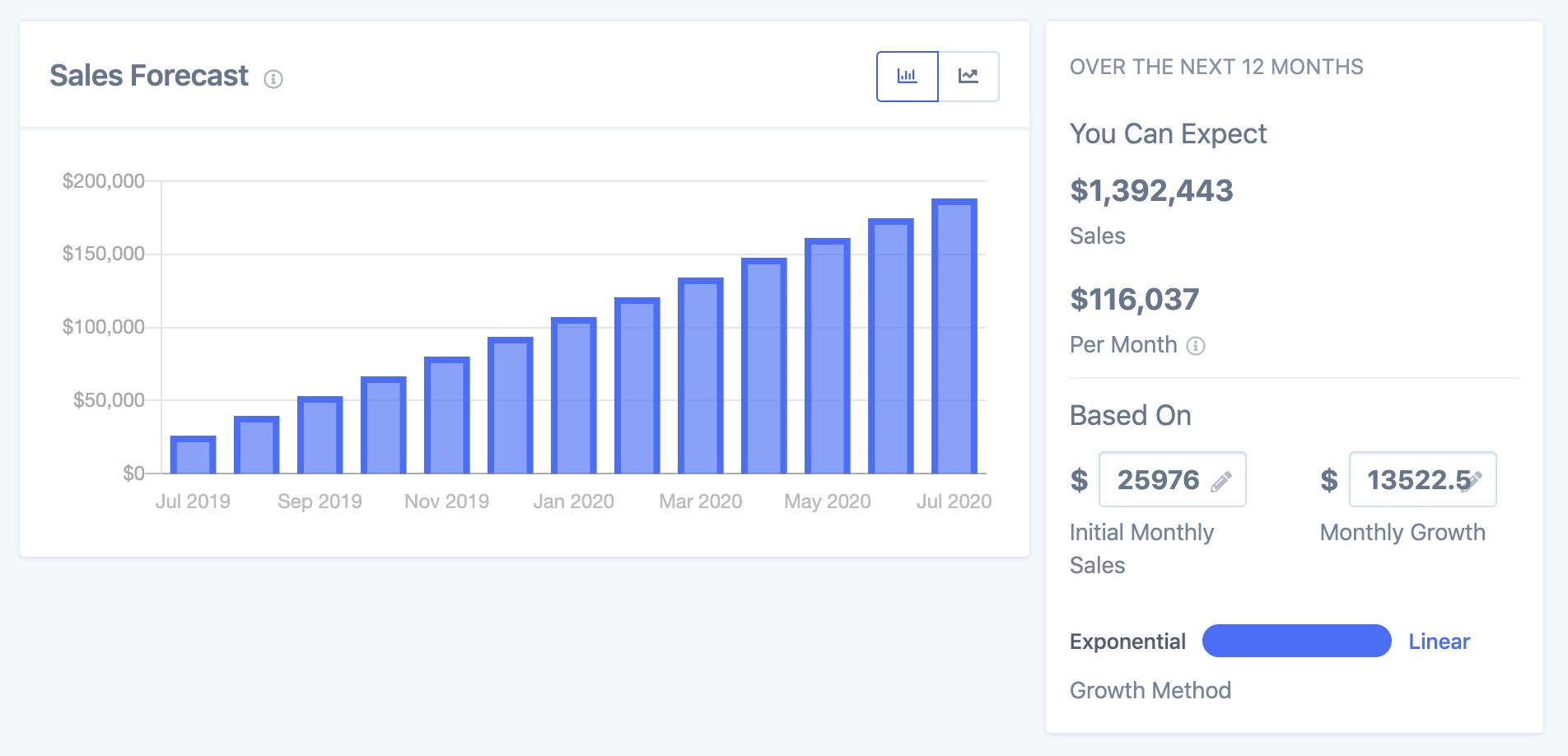
Điều này cũng áp dụng cho các đăng ký (subscriptions). Và dữ liệu này cực kỳ quan trọng. Nó có thể tính toán thời gian khách hàng sẽ là khách hàng (tỷ lệ giữ chân), cũng như khi nào họ có khả năng ngừng thanh toán (churn). Khi bạn kết hợp những con số này với giá đăng ký của mình, bạn có thể tính toán giá trị lâu dài của khách hàng (customer lifetime value), về cơ bản là số tiền bạn sẽ kiếm được từ khách hàng:

Khi bạn biết giá trị lâu dài của khách hàng, bạn biết mức tối đa tuyệt đối mà bạn có thể chi cho một khách hàng mà vẫn kiếm được tiền. Trong ví dụ trước, tôi có thể chi 10 đô la cho quảng cáo để thu hút khách hàng, chi 20 đô la cho chính giá thành của sản phẩm và giữ lại 10 đô la lợi nhuận.
Và nếu tôi có thể kéo dài thời gian khách hàng đăng ký, tôi có thể giữ được nhiều hơn nữa doanh thu đó!
Chọn một
Có rất nhiều công cụ tuyệt vời trên mạng. Bạn không cần phải đăng ký tất cả chúng. Chọn một hoặc có thể là hai công cụ cung cấp cho bạn những con số hữu ích và gắn bó với chúng.
Vì Google Analytics là công cụ tiêu chuẩn và hoàn toàn miễn phí, tôi khuyên bạn nên thiết lập nó, ngay cả khi bạn không có kế hoạch sử dụng nó. Một vài năm kể từ bây giờ, nếu bạn thay đổi quyết định hoặc bạn có một nhà thầu cần công cụ, bạn sẽ rất vui khi có được dữ liệu những năm đó.
Tóm lược
Chủ cửa hàng có rất nhiều việc phải làm. Một số nhiệm vụ quan trọng nhất là thực hiện và hoàn trả các đơn đặt hàng. Bạn có thể phải làm cả hai việc này hàng ngày, nếu cửa hàng của bạn phát triển.
Tuy nhiên, chủ cửa hàng cũng sẽ phải xem xét dữ liệu bán hàng cả bên trong và bên ngoài WooCommerce để họ biết sản phẩm nào đang bán chạy, khách hàng đang chi tiêu bao nhiêu và họ là khách hàng trong bao lâu.
Bây giờ bạn biết cách thực hiện tất cả những điều này, bạn có thể quản lý cửa hàng trực tuyến của riêng mình. Trong chương tiếp theo, chúng ta sẽ xem xét việc phát triển cửa hàng của bạn và đồng bộ hóa dữ liệu giữa các mặt tiền cửa hàng (storefronts) khác nhau.
